苹果今日向 iPhone 和 iPad 用户推送了 iOS / iPadOS 18.1 开发者预览版 Beta 2 更新(内部版本号:22B5023e),本次更新距离上次发布 Beta / RC 间隔 7 天。
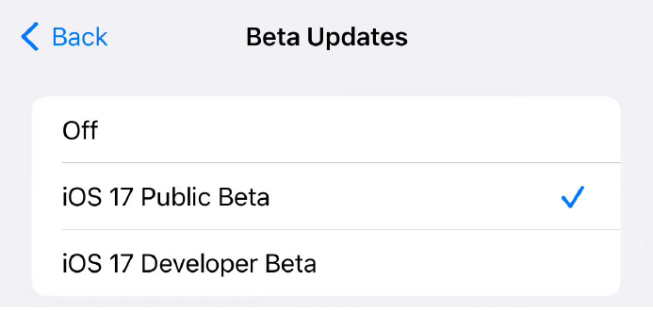
本地化 Apple Intelligence 语言扩充
苹果在 iOS 18.1 Beta 2 更新中扩充了 Apple Intelligence 的本地化语言,在除了之前的美国、英国和澳大利亚本地化选项外,还扩充新增了加拿大、爱尔兰、新西兰、南非、印度和新加坡英语本地化。
苹果表示将进一步扩充支持其它语言。
欧盟的 Apple Intelligence
欧盟地区用户可以将地区设置为美国,语言设置为美国英语,开启并使用了 Apple Intelligence 系统。
重新设计 Photos
苹果公司在 iOS 18 中重新设计了 Photos 应用程序,推出后用户反馈部分设计存在混乱和重复情况,因此苹果在新版 Photos 中去掉了旋转栏目,但依然保留一体化设计。
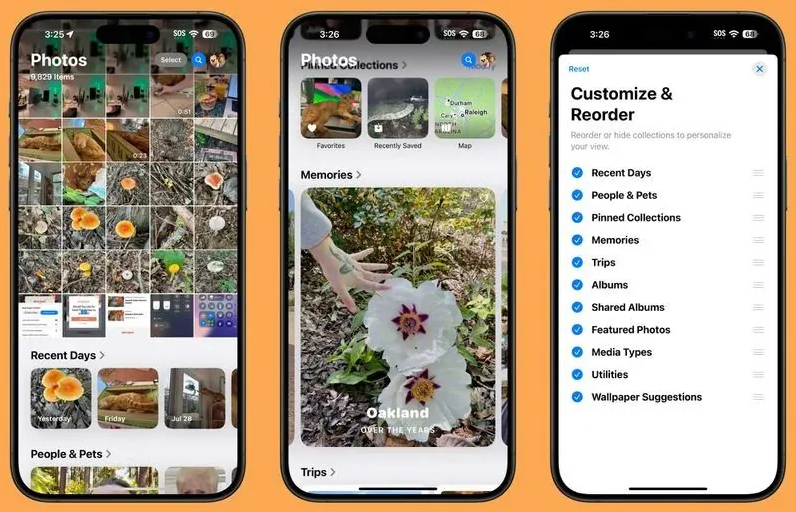
用户在 iOS 18 以前的版本中,可以从左到右滑动来访问各种收藏集,但现在只能通过从主资料库视图向下滚动来访问收藏集。收藏包括用户的自定义相册和以前在“For You”部分的内容,如特色图片、视频、收藏夹、回忆等。
Safari 分心控制
“分心控制”针对的是页面中会分散你注意力的部分,比如要求你订阅的叠加内容,甚至是使用 cookie 的请求。
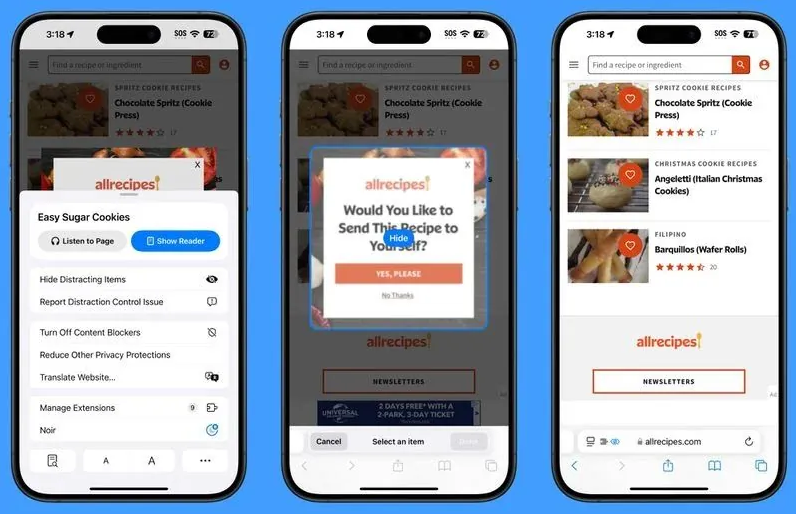
在用户登录一个网站之后,你可以按下搜索栏中的页面菜单按钮(阅读器和查看器按钮的位置)。
用户接下来可以点击“隐藏干扰项”,然后选择要过滤掉的页面部分,Safari 浏览器会记忆用户操作,后续重复访问该域时,屏蔽该部分内容。
控制中心
苹果在控制中心中引入了新的切换按钮,用户可以快速启用 / 禁用蓝牙。
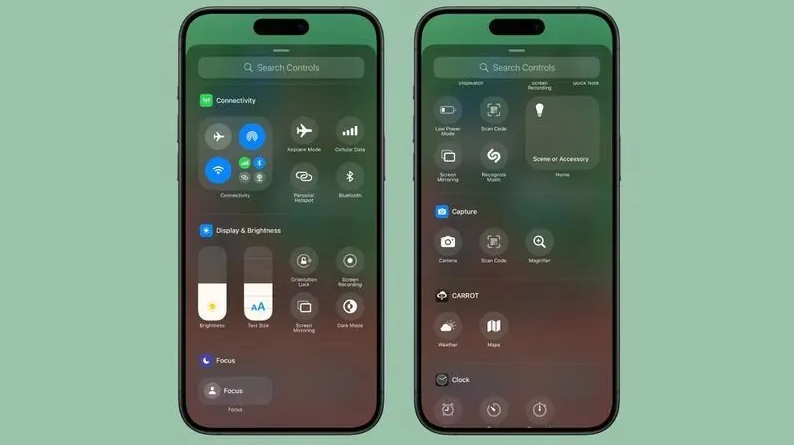
用户可以将蓝牙切换键添加到锁屏上,以取代相机或手电筒,在 iPhone 15 Pro 和 Pro Max 上用户还可以将其分配到操作按钮上。
控制中心图标在图库中的排列方式有了一些调整。例如,Capture 部分增加了相机、扫描二维码和放大镜选项,Sounds 下增加了静音模式。
深色模式通知图标
用户启用深色模式图标之后,带有暗色模式图标的应用程序推送的通知将正确显示深色模式。
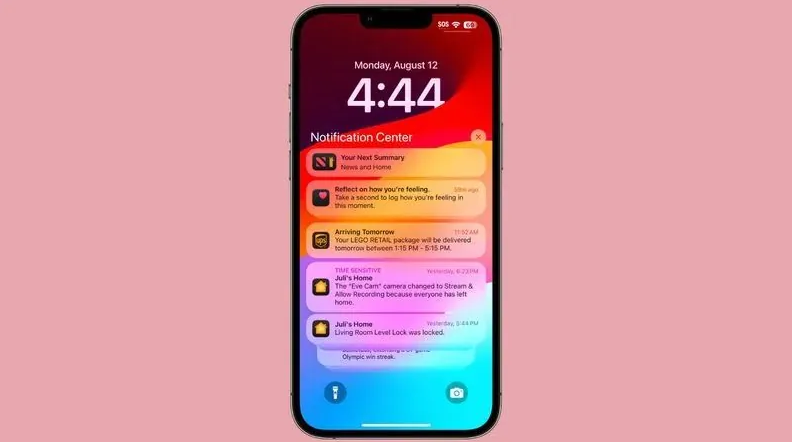
Splash Screens
Photos、翻译、播客、Home、Apple TV、计算机和备忘录等应用均推出新的 Splash Screens。
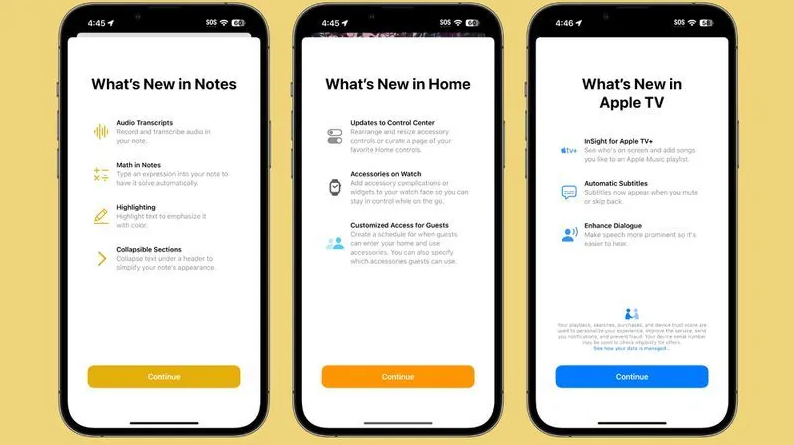
Icon Tints
用户更换壁纸时,如果你已为图标定制了与壁纸颜色相匹配的色调,那么图标也会随之改变。
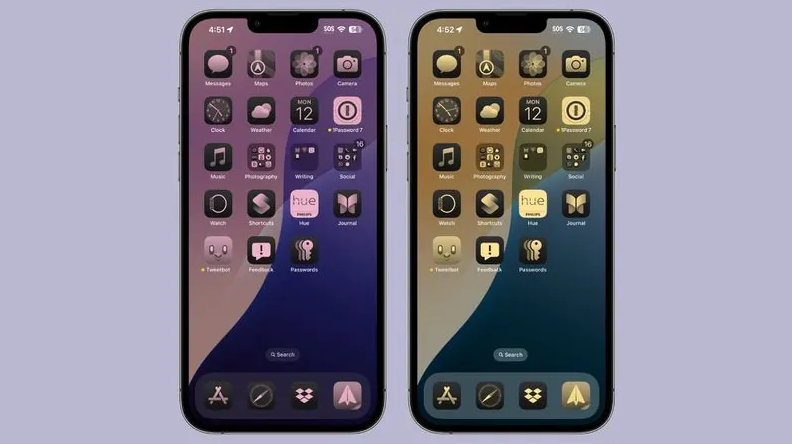
Apple Music
Apple Music 中的“浏览”选项卡现在调整为“新发现”选项卡。
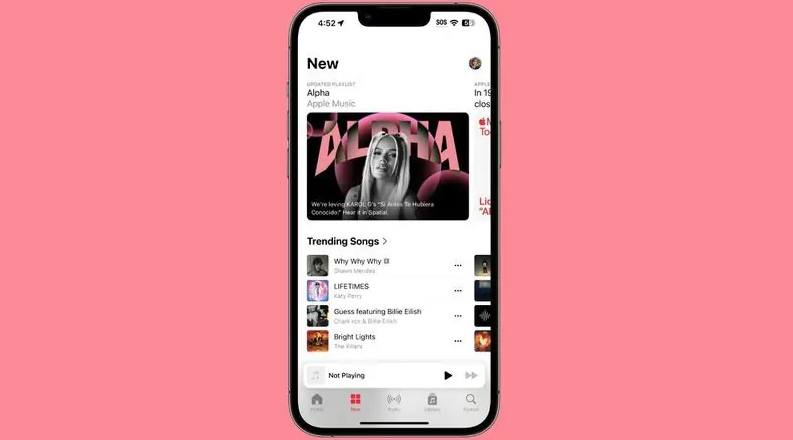
如何升级至iOS / iPadOS 18.1 Beta 2?
方法一:进入iPhone手机【设置】【软件更新】直接升级
从 iOS / iPadOS 16.4 开发者预览版 Beta 1 开始,需要注册苹果开发者计划,注册后打开系统【设置】【软件更新】即可看到升级选项。操作步骤如下:
1.打开链接https://beta.apple.com,注册开发者账号(一定要邮箱ID,不要用手机号);
2.在爱思助手或 App Store 中下载开发者软件 Apple Developer;
3.下载完毕后,打开开发者软件,点击“帐户”标签,登录第一步注册的 Apple ID 并同意协议;
4.登录成功后回到手机,打开“设置”--“软件更新”--“Beta版更新”,就能看到iOS / iPadOS 18.1 Beta 2的接收选项了,点击安装即可。
需要注意的是,你的iPhone 或 iPad 必须使用与注册 Apple Developer Program 时使用的同一 Apple ID 登录,才能在设置中看到升级选项。
在未来的 iOS 和 iPadOS 版本中,此新设置将是启用开发者预览版和公测版的方式,配置描述文件将不再授予访问权限。
方法二:使用爱思助手一键刷机
下载安装最新版爱思助手 ,用数据线把移动设备连接到电脑;然后点击上方“智能刷机”进入到“一键刷机”界面,在可刷版本中选择iOS 18.1 beta2,最后点“立即刷机”即可。
附 iOS / iPadOS 18 发布历史:
2024-08-06:iOS 18 Beta 5 (22A5326f)
2024-07-30:iOS 18.1 Beta (22B5007p)
2024-07-24:iOS 18 Beta 4 (22A5316j)
2024-07-09:iOS 18 Beta 3 (22A5307f)
2024-06-25:iOS 18 Beta 2 (22A5297f)
2024-06-11:iOS 18 Beta (22A5282m)